
Ta programska oprema bo zagotovila, da bodo vaši gonilniki delovali in vas tako varovala pred pogostimi napakami računalnika in okvaro strojne opreme. Preverite vse svoje voznike zdaj v treh preprostih korakih:
- Prenesite DriverFix (preverjena datoteka za prenos).
- Kliknite Zaženite optično branje najti vse problematične gonilnike.
- Kliknite Posodobi gonilnike da dobite nove različice in se izognete sistemskim okvaram.
- DriverFix je prenesel 0 bralci ta mesec.
USB-pogoni (pogoni s pisali, bliskovne ključke) so skoraj popolnoma premaknili diske s slike. So hitri, kadar koli želite, lahko napišete vse, kar želite, in imajo veliko prostora za shranjevanje, vendar majhne velikosti. Popolni spremljevalci podatkov.
Vendar se zaradi obsežne uporabe ponavadi poškodujejo, začnejo se neprimerno obnašati in ne bodo delovale, kot je bilo predvideno. Obstaja ta "Windows ni mogel formatirati pogona pisala", ko uporabniki poskušajo formatirati pogon pisala v vmesniku sistema Windows.
Na srečo lahko to popravite ali, še bolje, uporabite druge možnosti za formatiranje pogona. Pomembno je, da na vašem pogonu ni šifriranja, saj Windows ne bo formatiral šifriranih pogonov. Vse ostalo, kar potrebujete, je spodaj.
Kako formatirati pogon pisala, če Windows ni uspel
- Poskusite popraviti pogon pisala
- Preverite gonilnike
- Formatirajte pogon USB s pisalom z upravljanjem diskov
- Formatirajte pogon USB s pisalom z ukaznim pozivom
1. rešitev - Poskusite popraviti pogon pisala
Najprej poskusimo zamenjati vrata USB in znova zagnati računalnik. Včasih težava ni v bliskovnem pogonu (pogon pisala), temveč v vratih USB. Če vaš računalnik še vedno ne more formatirati pogona, tudi če je priključen na druga vrata, predlagamo popravilo.
To niso redkosti, saj so bliskovni pogoni pogosto prisilno priključeni. To lahko skupaj s pogostimi spremembami branja / pisanja vodi do korupcije ali slabih sektorjev.
Če želite popraviti prizadeti pogon, sledite tem korakom:
- Pogon USB pisala priključite v funkcionalna vrata USB.
- Odprite Raziskovalec datotek ali Ta računalnik.
- Z desno miškino tipko kliknite pogon USB in odprite Lastnosti.
- Izberite Orodja in nato kliknite Preveri.
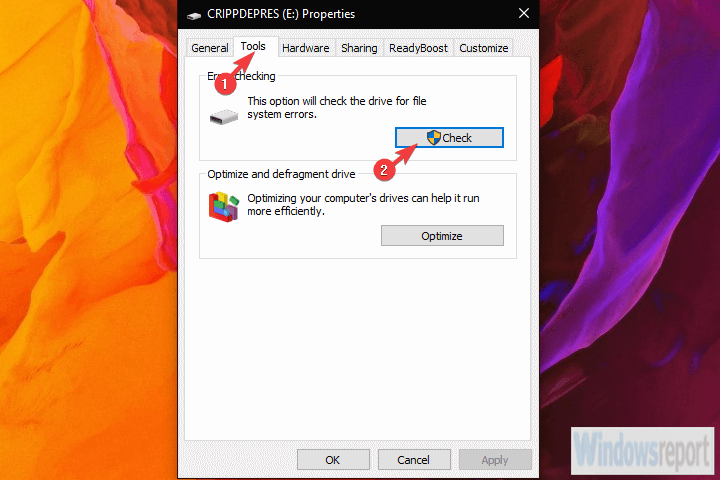
- Ko je pripomoček za preverjanje napak končan, poskusite znova formatirati pogon pisala.
Če vas še vedno muči napaka »Windows ni mogel formatirati pogona pisala«, nadaljujte z drugimi navedenimi koraki.
2. rešitev - Preverite gonilnike
Zdaj v tem koraku obstajata dve različici. Odvisno. Če lahko vaš računalnik USB "vidi", vendar ga ne more formatirati, morate preveriti gonilnike pogona pisala. Po drugi strani pa, če sploh ne vidi pogona USB, bi morali skrbeti za krmilnike Universal Serial Bus.
Slednje se zgodi redko in če se to zgodi, namesto težav z gonilnikom kaže na okvaro bliskovnega pogona. Kljub temu je vredno poskusiti.
Ponovno namestite gonilnik pogona pisala:
- Z desno tipko miške kliknite Start in odprite Upravitelj naprav. V operacijskem sistemu Windows 7 / 8.1 boste želeli poiskati Device Manager in do njega dostopati na ta način.
- Prepričajte se Pogon USB s pisalom je priključen.
- Razširite Diskovni pogoni z desno miškino tipko kliknite pogon pisala in izberite Odstranite napravo iz kontekstnega menija.
- Ponovite postopek za Prenosne naprave oddelku.
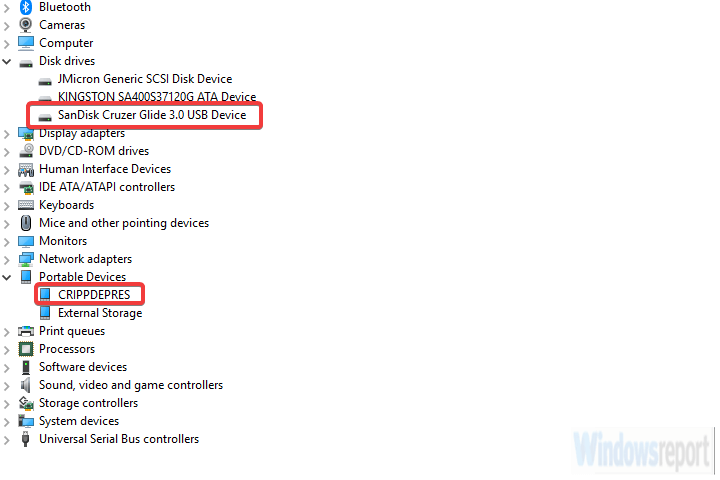
- Odklopite pogon USB in ga znova priključite. Gonilnike je treba namestiti takoj.
In tako lahko znova namestite gonilnike za krmilnike USB:
- Odprto Upravitelj naprav.
- Razširite Univerzalni krmilniki serijskega vodila in odstranite vse Splošno zvezdišče USB in Koreninsko zvezdišče USB vozniki. Samo z desno miškino tipko kliknite vsako napravo posebej in izberite Odstranite napravo.
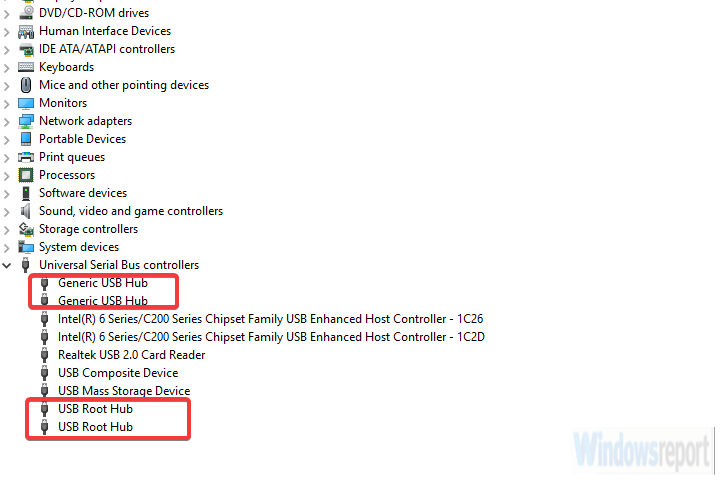
- Znova zaženite računalnik.
3. rešitev - formatirajte pogon USB s pisalom z upravljanjem diskov
Če sistem sam ne more dostopati do pogona USB pisala ali ga formatirati, obstajajo druge možnosti. Pravzaprav več kot malo. Prvo je upravljanje diskov. Ta pripomoček je del sistema Windows in se uporablja, kot bi lahko domnevali, za upravljanje vseh diskov za shranjevanje, tako notranjih kot zunanjih.
Seveda lahko brez težav prenese formatiranje pogona pisala. Samo vedeti morate, kje ga najdete.
Za formatiranje pogona s pisalom USB z upravljanjem diskov sledite tem korakom:
- V vrstico za iskanje sistema Windows vnesite Upravljanje diskov in odprta Upravljanje diskov.
- Odprto Ustvarite in formatirajte particije trdega diska.
- Z desno miškino tipko kliknite pogon USB in v kontekstnem meniju izberite Format.
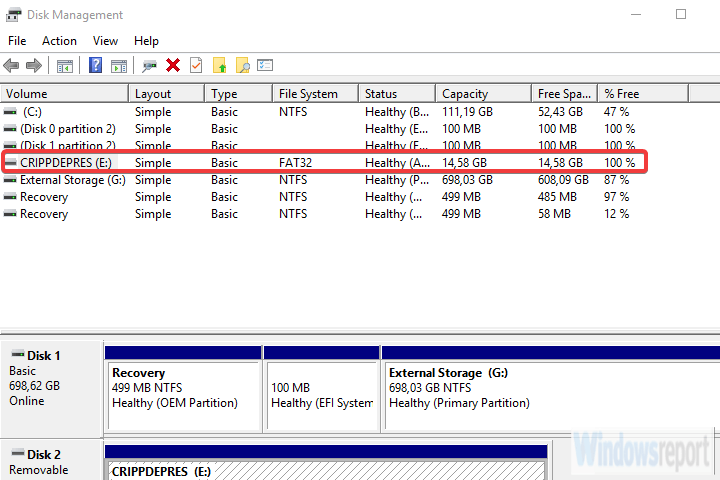
- Izberite FAT32 ali NTFS (FAT32 je privzeto za pogone USB) in uporabite Hitro formatiranje.
- Kliknite V redu in to bi moralo storiti.
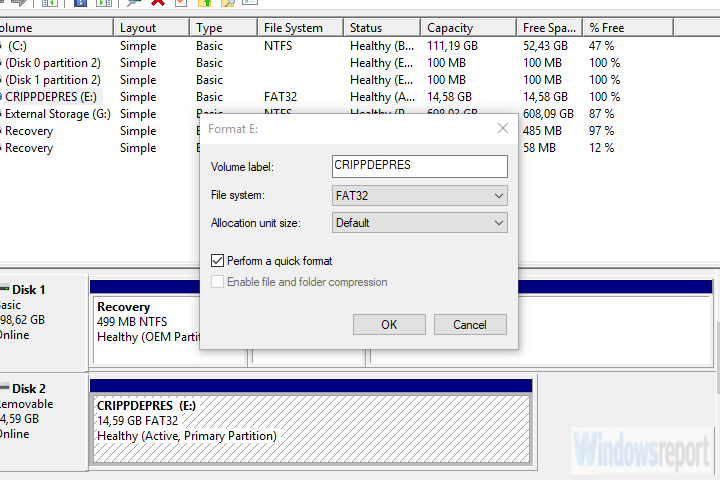
4. rešitev - Formatirajte pogon pisala USB z ukaznim pozivom
Upravljanje diskov vam mora omogočiti brez težav formatiranje pogona USB. Vendar smo se samo zaradi raznolikosti odločili dodati še en način. Vse, kar počnete v uporabniškem vmesniku sistema Windows, lahko storite prek ukaznega poziva.
Seveda, če poznate ustrezen nabor ukazov za uporabo. V tem primeru bomo uporabili pripomoček diskpart, ki se običajno uporablja za formatiranje in dodelitev pomnilniških pogonov.
Pogon USB pisala formatirate z ukaznim pozivom:
- V vrstico za iskanje sistema Windows vnesite CMD, z desno miškino tipko kliknite Ukazni poziv in ga zaženite kot skrbnik.
- V ukazno vrstico vnesite diskpart in pritisnite Enter.
- Nato vnesite seznam diskov in znova pritisnite Enter.
- Zdaj je ta korak pomemben. Poiščite pogon USB in nato vnesite izberite disk 2 in pritisnite Enter. V tem primeru je pogon USB s pisalom Disk 2, kar ni pravilo. Glede na velikost shrambe bi morali videti, kaj je disk.
- Ko ste prepričani, da ste izbrali ustrezen disk, vnesite čisto in to je to.
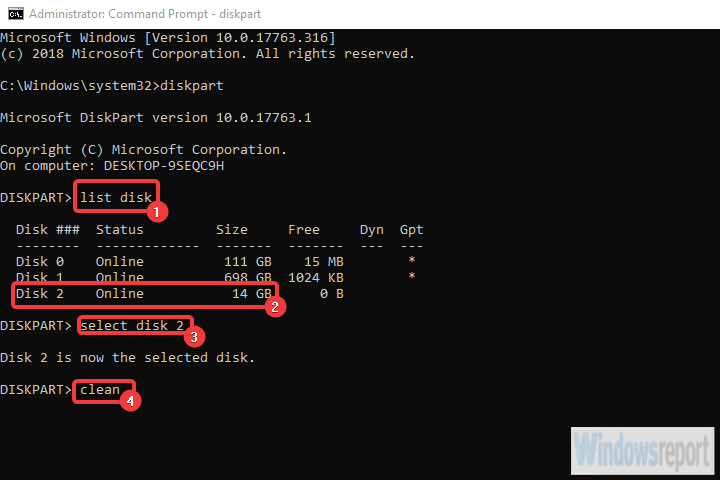
S tem lahko zaključimo ta članek. Če imate kakršna koli vprašanja ali druge načine za odpravo napake »Windows ni mogel formatirati pogona pisala«, nam to sporočite v spodnjem oddelku za komentarje. Veselimo se vaših odzivov.
POVEZANE ZGODBE, KI JIH MORATE OGLEDATI:
- 5 odličnih programov za zasebnost USB za zaščito vaših bliskovnih pogonov
- 12 programskih rešitev za šifriranje pogona USB v sistemu Windows 10
- 5 najboljših programov za formatiranje particij za osebne računalnike s sistemom Windows 10
- Kako popraviti poškodovan pogon pisala Kingston v sistemu Windows 10

![Rešeno: Žal imamo trenutno težave pri nalaganju vsebine na Hulu [FIX]](/f/c75a477b8855a483b23173578342b56b.jpg?width=300&height=460)
![Steam se ne bo povezal / zataknil v načinu brez povezave [popravljeno]](/f/e41e08d2897d1ee1cdcef7e40091a848.jpg?width=300&height=460)